Microsoft permet aux utilisateurs d’accéder à Windows PC sur leurs téléphones. Au contraire, l’accès à plusieurs plates-formes est un excellent moyen d’être connecté en toute sécurité à votre travail à tout moment – si vous le souhaitez, bien sûr. Mais cela va aussi au-delà – avec ces Applications Android vous pouvez faire tout ce que vous feriez sur votre Ordinateur Windows 11/10et vous pouvez tout faire depuis votre lit ou votre voiture, ou en camping.
Applications Android pour contrôler le PC à distance à l’aide de votre téléphone
Il existe plusieurs applications Android qui peuvent contrôler Windows 10 via votre téléphone, via WiFi, Bluetooth ou toute connexion Internet disponible. Il existe essentiellement deux types d’applications qui vous aident à contrôler un ordinateur Windows 10 avec un téléphone Android – on le fait en transférant l’écran de votre PC sur votre téléphone. Tandis que l’autre utilise une souris, qui est similaire à une télécommande pour contrôler un ordinateur Windows avec un téléphone Android. Voici les meilleures applications Android pour contrôler Windows 10 depuis le téléphone.
1]PC à distance
Cette application Android utilise également Bluetooth ou WiFi pour contrôler votre PC Windows 10, et sa télécommande possède également un nombre incroyable de fonctionnalités utiles. Outre un clavier et une souris classiques, vous disposez également de programmes tels que PowerPoint et Excel. Cette application utilise la fonctionnalité Bureau à distance pour vous permettre d’afficher l’écran d’accueil de votre système Windows 10. Il dispose également de plus de 25 jeux de console auxquels vous pouvez jouer avec le pavé tactile. De plus, il dispose également de plusieurs dispositions pour les manettes de jeu, ce qui vous permet de créer votre propre jeu. Cette application peut être téléchargée ici.
2]Bureau à distance Chrome
Cette application transfère votre PC vers votre téléphone et vous permet de le contrôler à partir de là. Il est accessible via une télécommande et vous avez besoin d’un compte Google pour utiliser les fonctionnalités de la télécommande. L’une des meilleures fonctionnalités de cette application de bureau est la fonction de partage d’écran sans faille. Les utilisateurs ont trouvé cette application incroyablement utile, car elle la rend pratique et très conviviale. Vous pouvez l’utiliser avec un pavé tactile, comme sur votre téléphone, ou vous pouvez obtenir une souris. La seule chose dont vous avez besoin est d’être connecté à Google Chrome avec votre identifiant Google. Cette application peut être téléchargée à partir de ici.
3]KiwiMote
KiwiMote est l’une des applications Android les mieux évaluées et les plus utilisées. Il fonctionne via WiFi et nécessite que votre système et votre téléphone soient connectés au même point d’accès ou routeur – vous pouvez le faire en scannant un code QR, ou vous pouvez demander un code PIN, pour connecter les deux. Mais cette application nécessiterait que vous installiez Java sur votre système. Les utilisateurs ont affirmé que cette application possède la manette de jeu et la souris les plus réactives, et elle vous permet également d’utiliser des applications telles que Media Player et Adobe PDF, qui sont essentiellement des applications de bureau. Cette application peut être téléchargée à partir de ici.
4]TeamViewer
Peut-être l’application Android la plus utilisée pour Windows 10, TeamViewer dispose également d’une version de bureau avec laquelle vous pouvez utiliser un ordinateur à partir d’un autre. L’application est fonctionnelle via une télécommande et permet également les transferts de fichiers les plus simples et prend en charge plusieurs moniteurs. L’application est très utilisée dans les secteurs informatiques – à la fois la version Android et la version de bureau. Ce sont les applications les plus fiables et les plus réactives avec lesquelles vous pouvez contrôler votre système Windows 10. Vous pouvez utiliser votre ID utilisateur et votre mot de passe TeamViewer pour connecter votre téléphone à votre PC via TeamViewer. Cette application peut être téléchargée à partir de ici.
5]Télécommande unifiée
L’application utilise Bluetooth ou WiFi pour contrôler le système et dispose déjà de plus de 75 programmes préinstallés. Outre Windows, il prend également en charge Linux et Mac. Il convertit votre téléphone en une « télécommande universelle ». Vous pouvez également afficher l’écran de votre PC avec cette application, et il fonctionne même avec des claviers supplémentaires comme SwiftKey et Swipe. Vous pouvez télécharger une version gratuite de la télécommande unifiée qui ne vous offrira que des fonctionnalités sélectives, ou vous pouvez accéder à toutes ses fonctionnalités moyennant des frais uniques.
Autres outils similaires susceptibles de vous intéresser :
6]Visionneuse VNC
Application basée sur la télécommande des fabricants de VNC (l’un des meilleurs systèmes de partage de bureau), VNC Viewer vous permet d’accéder à l’écran de votre PC. C’est l’une des applications Android les plus utilisées dans le commerce pour utiliser Windows 10 – la plupart des lieux de travail ou des employés informatiques comptent sur cette application pour le travail hors site via leur téléphone. Vous pouvez également consulter leur dernière version VNC Connect. Vous pouvez télécharger l’application ici.
7]Splashtop 2
L’application de performance à distance est idéale pour plus d’une raison. C’est l’une des applications les plus sécurisées à partir de laquelle vous pouvez contrôler votre système Windows 10, et elle est parfaite pour les jeux, et en particulier les jeux de course. Cette application est également populaire auprès des professionnels de l’informatique, et ils l’utilisent souvent pour prendre en charge les systèmes de leurs clients. Ils ont une version d’essai gratuite pour les nouveaux utilisateurs, mais il est recommandé d’opter pour le forfait payant pour un meilleur service. Vous pouvez télécharger l’application ici.
8]Liaison à distance
L’une des meilleures applications Android gratuites, elle utilise également le WiFi pour se connecter à vos systèmes Windows 10. Bien que l’option Bluetooth soit également présente. Mais cette application est connue pour ses nombreuses fonctionnalités supplémentaires, par exemple, le mode Joystick qui vous permet d’utiliser votre téléphone comme un appareil pour de meilleures options de jeu. Mais cette application est plus adaptée à quelqu’un qui a un certain niveau d’expertise dans les applications. Vous pouvez télécharger l’application ici.
9]DroidMote
Une autre application géniale si vous voulez vous adonner à des jeux avec votre système, via votre téléphone. Il prend en charge Android, Linux et Windows et est parfaitement adapté aux joueurs. Il dispose même d’une souris tactile pour les jeux qui ne prennent pas en charge une souris externe. Il est également compatible avec Android TV. L’application distante est en fait utilisée par les joueurs professionnels, et elle n’est pas vraiment recommandée pour les travaux informatiques réguliers, car il existe de bien meilleures options pour cela. Vous pouvez télécharger l’application ici.
10]Bureau à distance Microsoft
Comment pourrions-nous oublier notre bonne vieille application Microsoft Remote Desktop ? Peut-être que pour les utilisateurs de Windows 10, ce serait l’application la plus compatible puisqu’elle provient de la même entreprise. Vous pouvez télécharger l’application ici.
Lors du choix d’une application, pour accéder à votre PC Windows 11/10, soyez conscient de l’utilisation que vous en ferez. Si vous le souhaitez pour le travail de bureau et garder un œil sur votre CMS, etc., accédez à l’application Chrome Remote ou au KiwiMote. Si vous souhaitez utiliser votre système à des fins récréatives, choisissez une application parmi les quatre derniers noms de la liste. Si vous avez du travail et des loisirs sur votre liste d’agendas, il est recommandé d’utiliser deux applications distinctes pour les jeux et le travail, car cela vous facilitera grandement la tâche.
Vous voudrez peut-être également consulter la liste complète des applications Microsoft disponibles pour Android.




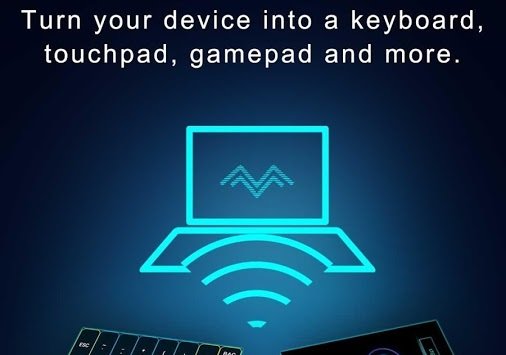
![[2023] 6 façons de copier / coller du texte brut sans formatage](https://media.techtribune.net/uploads/2021/03/5-Ways-to-Copy-Paste-Plain-Text-Without-Formatting-on-Your-Computer-shutterstock-website-238x178.jpg)






